dell电脑win10安装教程,dell安装win10系统步骤
今天带来,dell电脑win10安装教程。dell戴尔品牌电脑深受广大用户的喜爱,这款电脑要是需要重装系统的话,那也很简单。只需要几步简单的操作,不需要花费任何的费用,电脑小白也能一次性重装系统成功。当然,让重装系统变得如此简单,这得归功于一键在线重装系统功能,本站提供的电脑重装系统软件具备了此功能。下面,小编借助此软件进行演示重装win10的步骤。
dell安装win10系统步骤
一、重装系统软件介绍
一键重装系统是最简单的方法,点击立即重装按钮,选择你想要的系统,接下来让工具自动完成下载和安装系统即可。
二、重装系统详细步骤
第一步
在电脑下载安装电脑重装系统软件,双击打开运行,选择“重装系统”,待检测完电脑配置信息后点击“下一步”。
PS:运行软件时如果弹出安全警告,则需要退出安全软件再重新打开极客狗使用。
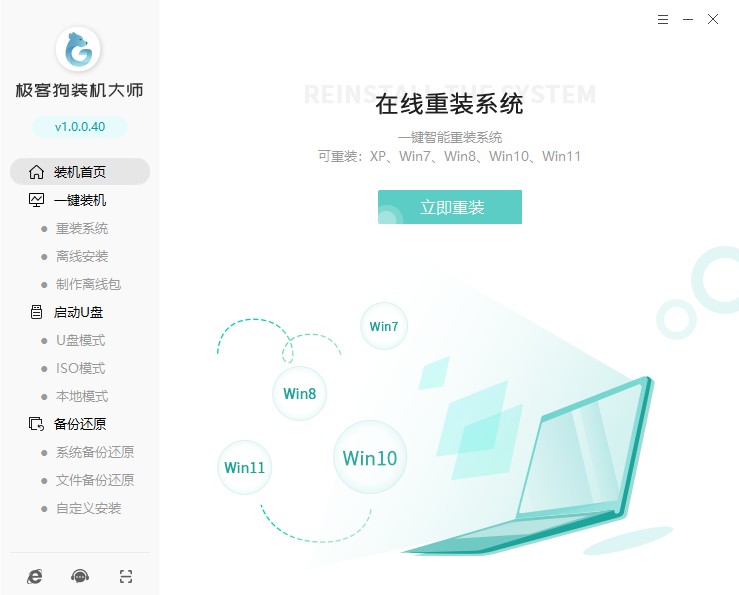
第二步
本软件提供了操作系统文件下载,根据系统版本和系统位数选择你想要安装的win10操作系统。
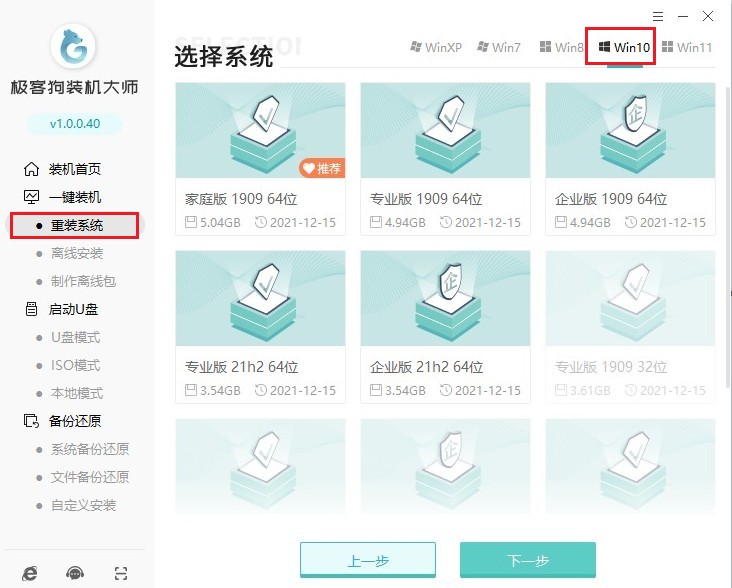
第三步
这一步选择的软件将会安装到新的win10系统里面。
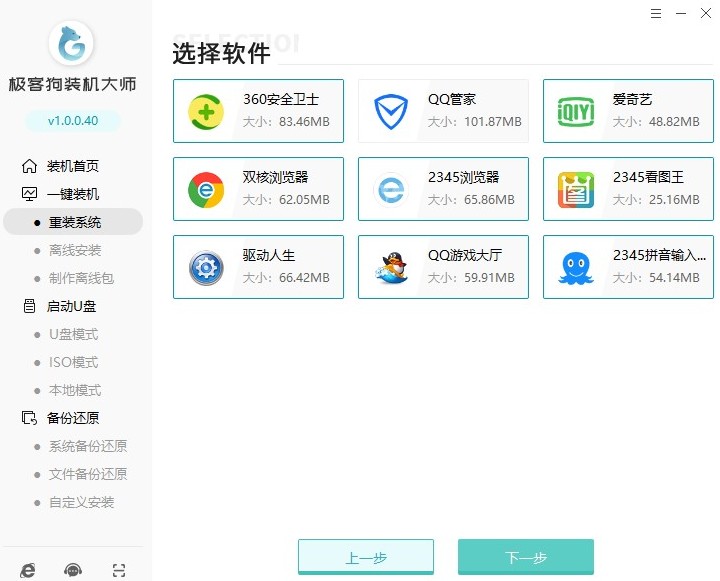
第四步
要是已经提前备份了电脑重要文件,则点击“下一步”。
PS:重装系统涉及格式化系统c盘的操作,注意把你的重要资料拷贝出来,以免丢失。
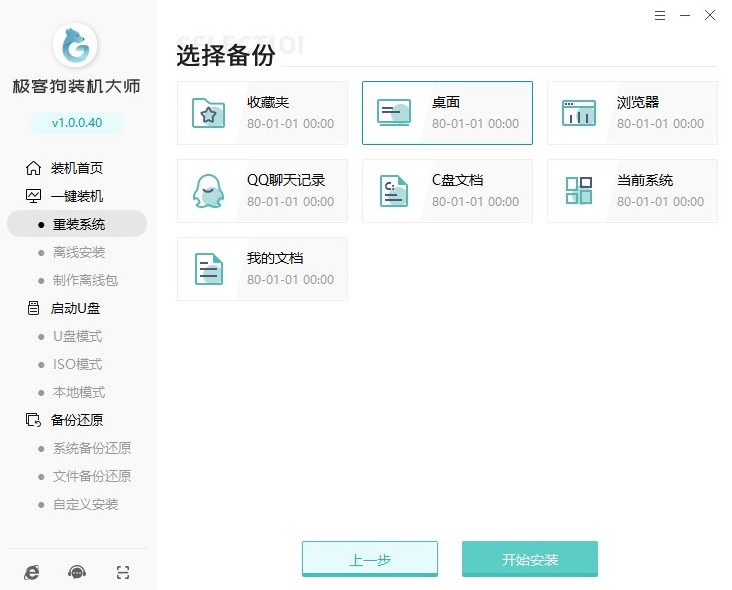
第五步
软件开始下载win10操作系统相关文件,此期间无需手动操作。
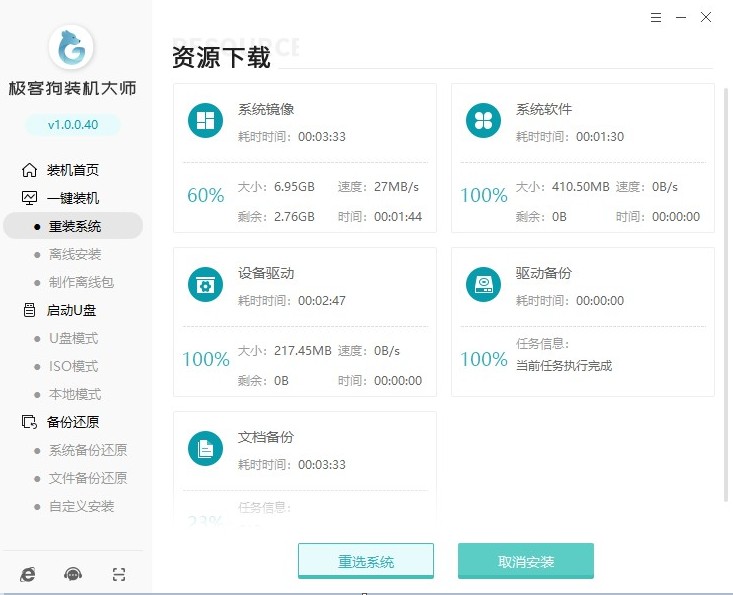
第六步
文件下载完成后会自动重启,选择进入“GeekDog PE”系统。
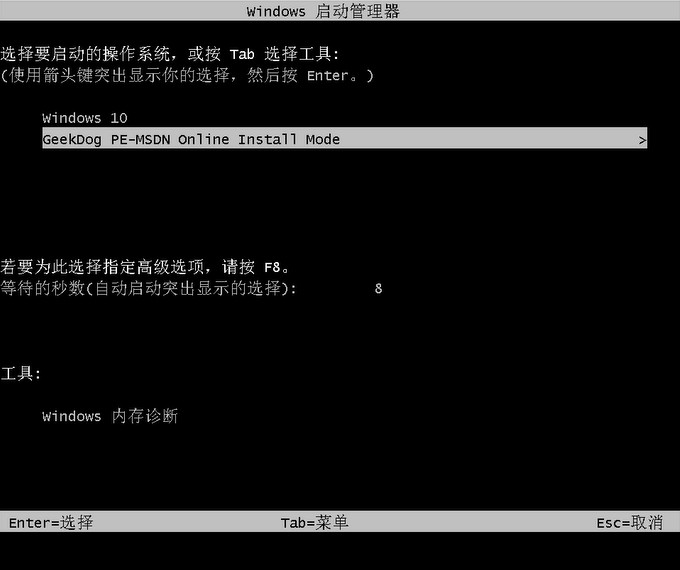
第七步
进入到极客狗PE桌面后软件开始自动安装系统,只需等待安装结束重启电脑进入win10系统即可。
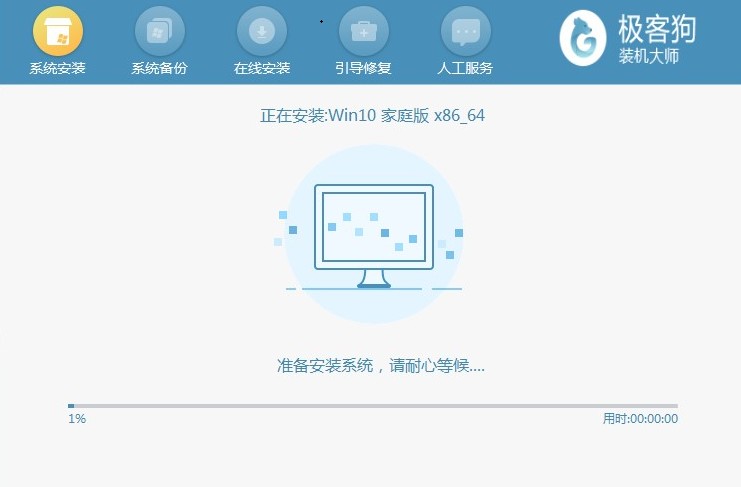
dell安装win10系统步骤教程就跟大家讲解到这里了。教程解说详细,还附带了操作示意图,方便大家学习,感兴趣的小伙伴可以试试以上方法给自己的戴尔电脑重装系统哦。除此之外,你也可以给其它品牌的电脑重装自己想要的windows系统。希望以上的教程,可以帮助到各位小伙伴哦。
原文链接:https://www.jikegou.net/win10/1460.html 转载请标明
极客狗装机大师,系统重装即刻简单
一键重装,备份还原,安全纯净,兼容所有

